セミリタイアを目指して娘と奮闘中のまやえです。
ゴールデンウィーク中はバタバタしており、なかなか更新できずすみません。
さて今回は、Androidユーザーの身で恐縮ですが、iPhoneにて画像の拡張子のデフォルトをJPEGにする方法を紹介していきます。
自分はAndroidユーザーなので知りませんでしたが、iPhoneって画像の拡張子がJPEGではないんですよね。

iPhoneの画像の拡張子って.heicがデフォルトなんだ!
iPhoneはAndroidとは別の意味でとがっていて、今回の拡張子のことも然りですが、独自の規格を採用することが多いです。
HEICも優秀な拡張子ですが、JPEGに変換したいときもありますよね。そんなとき、いちいち画像を変換するのは手間です。
じゃあ、iPhoneの画像の拡張子のデフォルトをJPEGに変更すればよいのではと思い、その方法を今から説明します。
画像の拡張子のデフォルトをJPEGにする方法
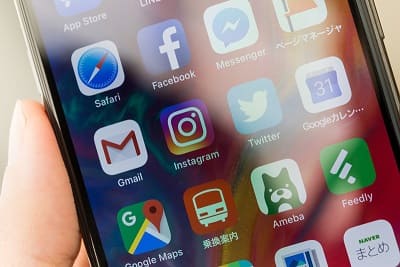
今回はとっても簡単です。が、iPhoneを持っていないので画像なしで紹介していきます。
iPhoneの「設定」→「カメラ」→「フォーマット」→「互換性優先」に変更すると、画像の拡張子のデフォルトがJPEGになります。
まとめ
いかがでしたでしょうか。
自分はiPhoneユーザーではないのですが、家族がiPhoneユーザーでこのようなことに困っているらしかったので記事にしてみました。
WordPressでもそうですが、拡張子がJPEG以外だと融通の利かないときが少なくありませんよね。EICも、容量が小さいのに高画質を保てるというメリットがありますが、互換性に乏しいのがデメリットの一つです。
iPhoneはカメラの性能がとても良いので、写真をよく撮る人はiPhoneユーザーが多い印象です。写真を撮る機会が多いと、容量の心配が出てきますよね。なので、高画質なのに容量の小さいHEICが助かるという人もいます。
しかし、ブログで画像を使う場合、拡張子がJPEGじゃないと使えないことが多いです。また、画像圧縮なんかもJPEGじゃないと圧縮できないことが多々あります。
なんにでも、適材適所です。用途に合った選択をしましょう。

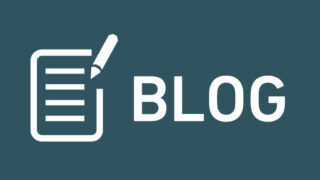

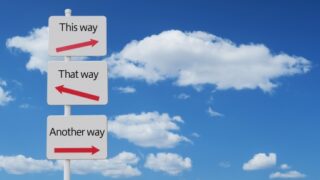

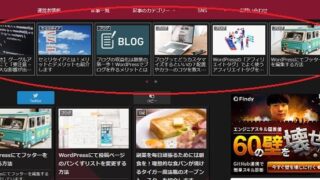








コメント